如何删除电脑c盘里不要的东西(c盘里哪些文件是可以删除的)
C盘是现在Windows系统下的默认系统盘,C盘不仅作为系统盘占用了许多系统关键文件,同时也是多数软件默认安装的位置。作为系统的存放之处,C盘需要保持较为充足的空间以保证系统的稳定运行,但是各种软件缓存的数据、系统运行的各种日志、浏览网页所缓存的资讯以及各种无效的垃圾都在占用C盘的空间。这就会使C盘的可用空间越来越少,导致电脑越来越卡更严重的是可能会导致系统崩溃,对电脑的使用体验受到极大的影响。C盘中哪些文件夹可以删除呢?哪些空间可以释放呢?下面小编将会给大家一些可以参考参考的文件夹。
在说文件夹之前先说些我们日常可以避免对C盘增加压力的事项:
1、给C盘预留足够的存储空间
一般来说,Win7电脑建议C盘空间预留60GB左右或更高,Win10电脑则给C盘建议预留100GB左右,当给系统盘预留的空间足够大的时候,短期内就很难遇到C盘空间满了,不足的现象。

2、尽量将软件安装在非C盘
我们知道,在电脑上安装软件的时候,一般默认是安装在C盘。其实,只有在安装软件的时候,选择自定义安装,然后可以更改安装路径,比如将默认的C盘,改成D盘就可以有效避免软件占用C盘空间。

3、定期清理系统垃圾、缓存
Windows系统每天在运行的时候,都会产生各种系统垃圾和缓存,而且垃圾和缓存会越来越大,此外另浏览器浏览网页、下载的缓存文件也都会占用系统空间。因此,定期清理系统垃圾,也是有效释放C盘空间的一种方法。推荐可以使用360或腾讯电脑管家的垃圾清理功能。

4、更改桌面文件路径
很多小伙伴,平时都习惯将各种文件或下载的东西放置在电脑桌面上,小编平时也喜欢这么干,主要是下载保存在桌面的东西,可以方便随时找到。不过,Windows系统,桌面文件默认是存在C盘,如果经常需要在桌面存放比较多文件的话,建议更改一些桌面路径,改为其它盘。

5、修改浏览器缓存路径
虽然浏览器有一定会删除浏览缓存的数据,但每日浏览网页所缓存的数据量也是不容小视的。我们可以将Internet临时文件缓存目录设置到非C盘的其他硬盘上。这样可以大大的减少浏览器的缓存数据对C盘的影响。
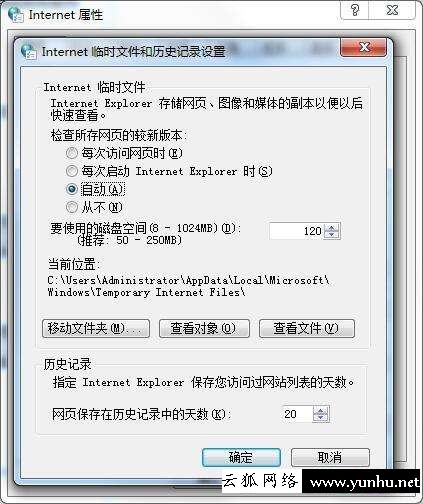
下面为大家说明的是系统盘(C盘)中的主要文件夹:
打开我的电脑可以清楚的看到C盘极高的使用量,如果数据再增加系统会将剩余空间不足的硬盘标红以警告使用者。若出现容量条红色情况请尽量清理空间保证可用容量的充足。

进入C盘我们可以看到几个常见的文件夹:PerfLogs、Program Files、Windows和用户文件夹。如果将文件夹选项中显示隐藏的文件夹打开,你还会发现ProgramData文件夹;另外,64位系统会多出一个Program Files(x86)文件夹。
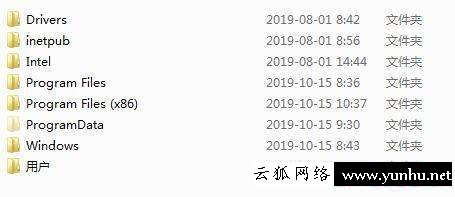
1、PerfLogs
PerfLogs全称为performance logs,是系统的信息日志,其实现在的自动化机械、电脑系统、软件以及其他人工智能,都会拥有专门的日志文件,便于专业人员查看系统表现,查看具体问题和运行情况。

因此,可以直接删除PerfLogs文件夹,但是由于这个文件夹实在是太小了,因此删除它并不会带来太多容量的变化。
2、Program Files
Program Files是软件的安装目录(64位系统),32位软件会默认安装在Program Files(x86)文件夹当中。
打开文件夹,每个安装的软件都拥有自己的目录。Windows开头的一般都是系统自带软件,Internet Explorer就是IE浏览器,AMD或NVIDIA字样是电脑显卡的相关软件;其他软件基本上都是用户自己安装的内容,比如美图秀秀、PhotoShop、等等。

对于Program Files的清理,一般是删除你安装了但基本没有使用的软件。另外,这里边有一个Common Files文件夹,也是系统自动生成的插件、补丁以及程序运行所需要调取的公用文件夹,一般别去动它。我们在空白处单击右键,查看整个Program Files文件夹属性,发现这个文件夹根本就不大,因此它不是清理的重灾区。Program Files(x86)的情况与此差不多。
- 上一篇

shift+delete删除怎么恢复(如何恢复shift+delete删除的文件)
按住shift delete键删除掉的文件将如何恢复?shift delete 删除是把文件删除且不经过回收站的,是一个永久性删除文件的操作。误删除重要文件,,如果是通过shift delete键删除的,文件还能恢复吗?今天我们一起来探究一下
- 下一篇

怎么提高固态硬盘速度(如何快速免费提升固态硬盘性能)
经常会有小伙伴问,我的固态硬盘的性能表现与别人的相比,相差巨大,这是为什么?出现这种情况时,往往是因为自己没有使用好SSD。除了购买更高级别产品外,就没有别的办法提升现有固态硬盘性能了吗? 当然有的,升级固态硬盘
